1、多系统电脑开机启动项的设置方法以把Windows7系统设置为开机默认启动项为例来说明电脑开机启动项的设置方法。方法一:从系统配置设置开机启动项。步骤:开始 - 运行,在运行对话框中输入:msconfig,点击确定或者回车,打开系统配置窗口;
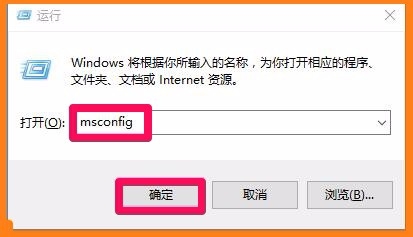
2、在打开的系统配置窗口,点击:引导,在引导标签下点击:Windows7...,再点击:设为默认值(S);
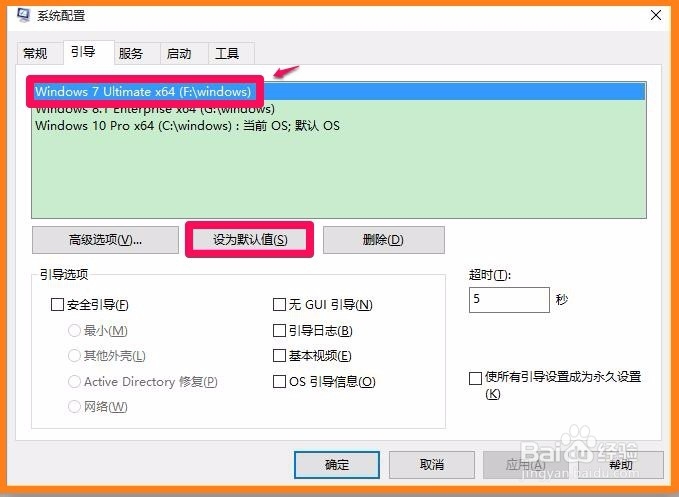
3、我们点击设为默认值以后,再点击:应用 - 确定;
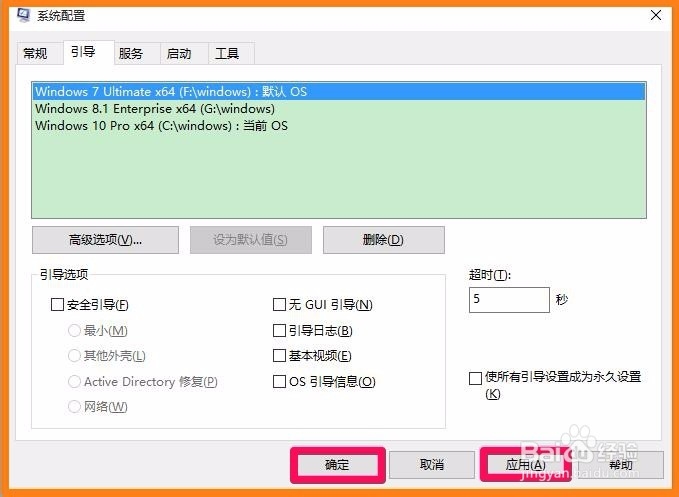
4、这时会弹出一个系统配置的对话框:你可能需要重新启动你的计算机以便应用 这些更改,在重新启动之前,请保存所有打开的文件并关闭所有程序。我们点击:重新启动(R),重启电脑以后,开机从Windows7系统启动进入系统桌面。
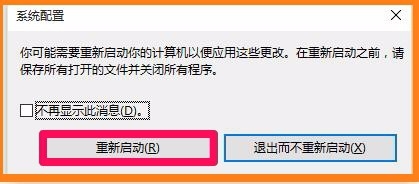
5、方法二:从电脑的高级系统设置设置开机启动项。步骤:右键点击桌面计算机(Windows XP系统为:我的电脑,Windows7系统为:计算机,Windows8/8.1系统为:这台电脑,Windows10系统为:此电脑),在右键菜单中点击:属性;
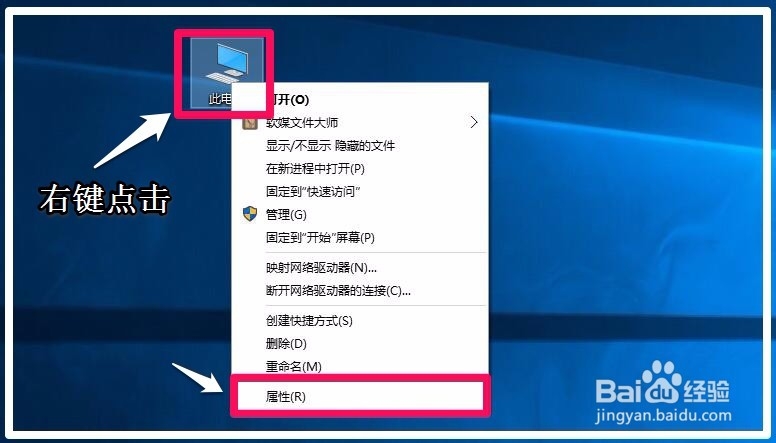
6、这时会打开系统窗口,在系统窗口我们点击:高级系统设置;
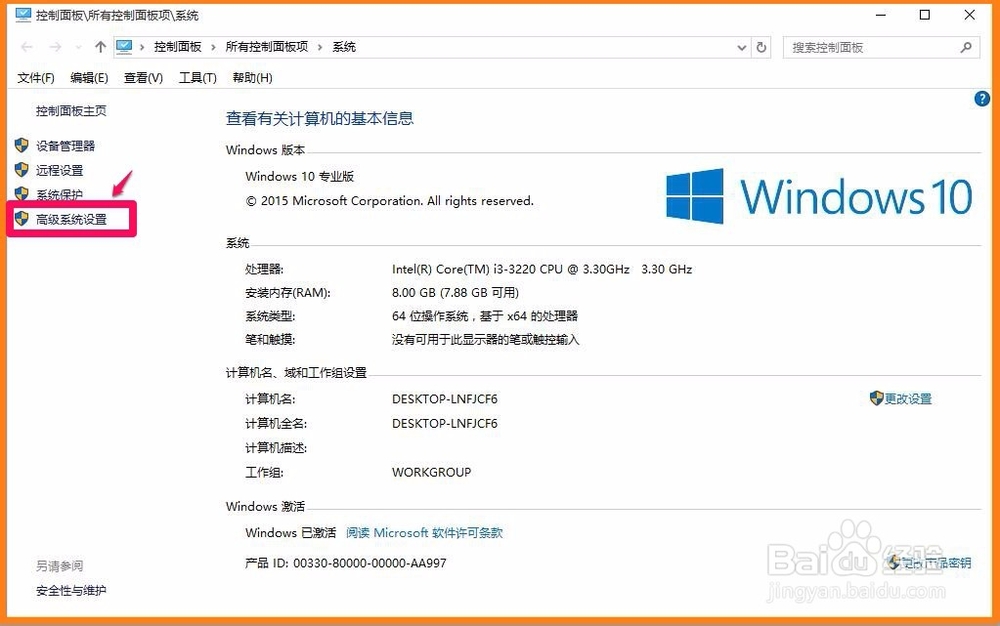
7、在新打开的系统属性窗口,点击启动和故障恢复项中的"设置";
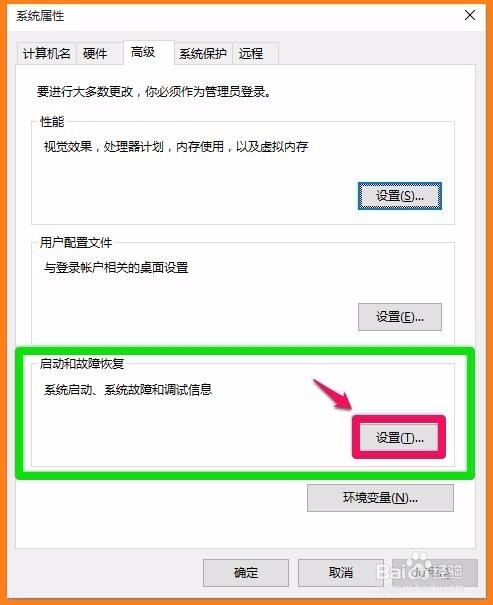
8、在打开的启动和故障恢复窗口,我们点击系统启动 - 默认操作系统(S)栏中的小勾,在下拉菜单中选择Windows7...,再点击:确定,回到系统属性窗口,也点击:确定。
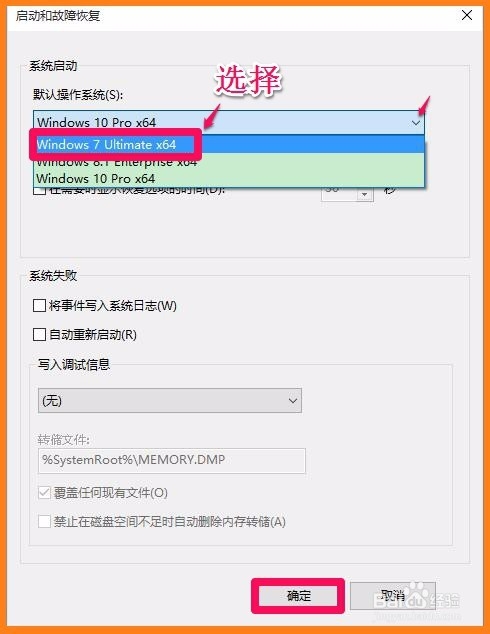
9、方法三:使用第三方软件软媒魔方设置开机启动项。步骤:下载、安装软媒魔方程序(略),启动软媒魔方程序,在打开的软媒魔方程序窗口,点击:设置大师;
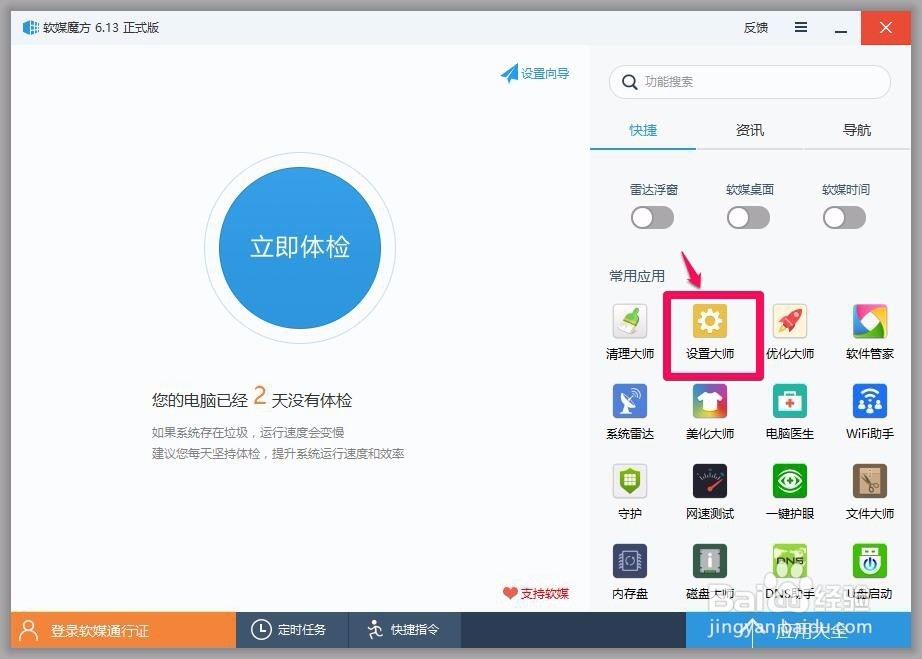
10、在打开的软媒设置大师窗口,点击左侧的“多系统设置”,在其对应的右侧窗口,点击Windows7...,再点击:设为默认启动项;
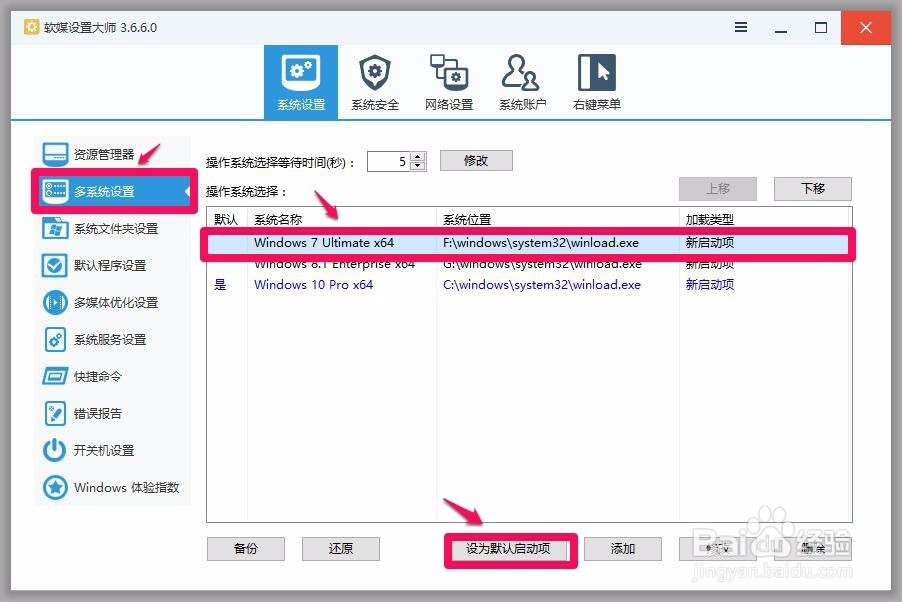
11、点击设为默认启动项以后,Windows7...系统前显示了一个“是”,即Windows7系统为默认启动项。

12、方法四:使用第三方软件EasyBCD多系统切换启动工具设置开机启动项。步骤:下载EasyBCD多系统切换启动工具(略),点击EasyBCD软件启动图标,启动EasyBCD多系统切换启动工具;
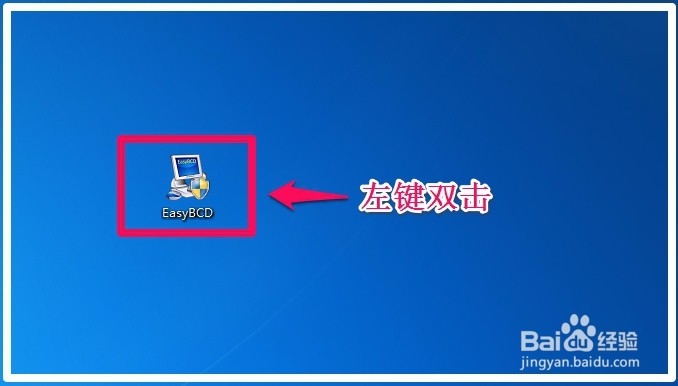
13、在打开的EasyBCD程序的设置窗口,点击左侧的“编辑引导菜单”;
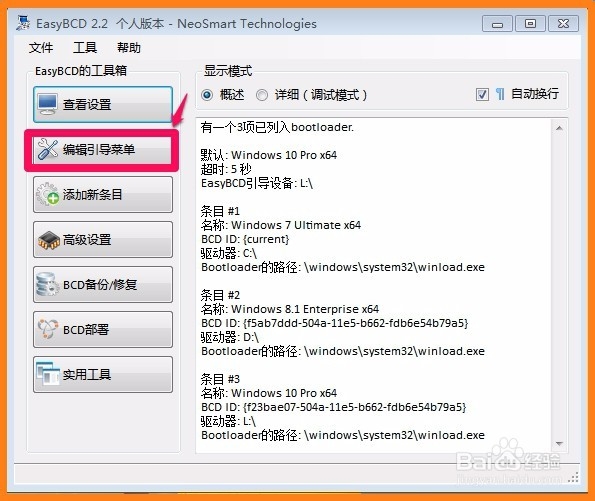
14、在编辑引导菜单对应的右侧窗口,点击Windows7...,在其后面的复选框内打勾,再点击:保存设置。(注意:我们可以把超时选项 - 倒计时设置为5秒,这样设置,在开机进入系统时可以选择进入哪个系统,也不会使开机时间延长太多。)
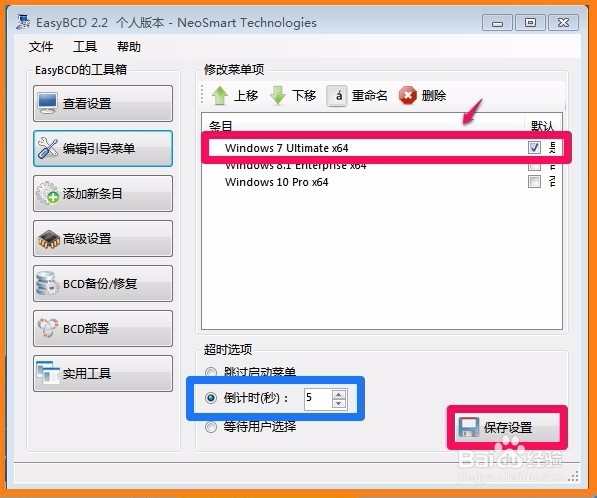
15、从上面四种设置开机启动项的方法可以看出,第一种和第二种方法是系统自带的设置方法,第一种方法可以选择开机超时的倒计时时间和删除系统引导项目;第二种方法只能设置开机的默认启动项;第三种和第四种方法是使用第三方软件进行设置,都能设置开机超时的倒计时时间和删除、添加系统引导项目。这四种方法都简单易用,我们可以根据自己的喜好来选择。PS:建议安装多系统的朋友,不要把多个系统安装到一个磁盘中,一是系统文件混淆,二是如果要删除一个系统时,不能格式化系统安装盘。上述即:多系统电脑开机启动项的设置方法,供朋友们参考和使用。